最近有个同事的电脑字体显示比较模糊,其实要解决这个问题的方法很简单,只要开启系统中的Clear Type功能就可以了,因为Clear Type能改善文字显示的清晰度。下面一起来看看具体的操作。

怎么解决电脑字体显示模糊不清晰
1、在电脑桌面右击鼠标,在弹出菜单中选择【个性化】。
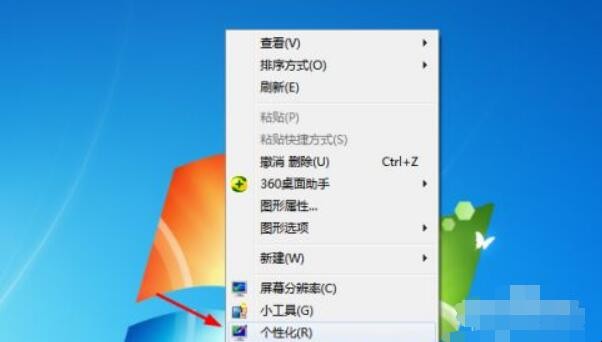
怎么解决电脑字体显示模糊不清晰
2、进入个性化管理窗口,点击左下角的【显示】。
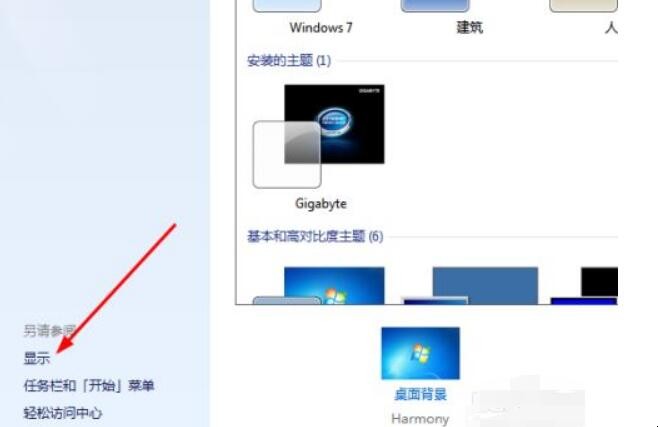
怎么解决电脑字体显示模糊不清晰
3、打开新窗口,左侧导航菜单中打开调整Clear Type文本。
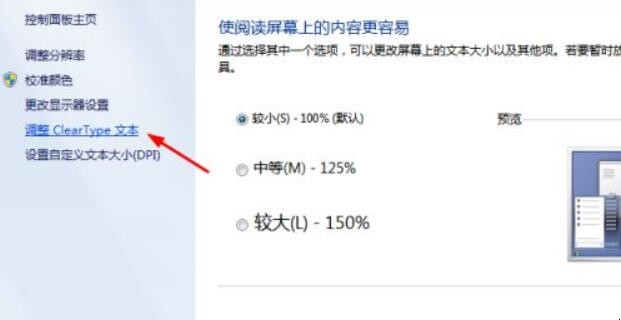
怎么解决电脑字体显示模糊不清晰
4、勾选上【启用Clear Type】,点击下一步,勾选上就能直接看出与不勾选的区别。
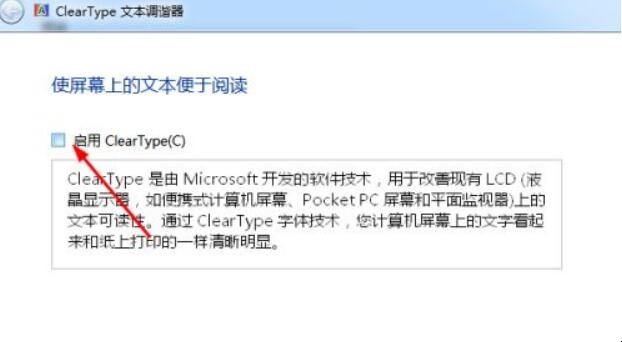
怎么解决电脑字体显示模糊不清晰
5、选择看上去最清晰的文本框,点击下一步。
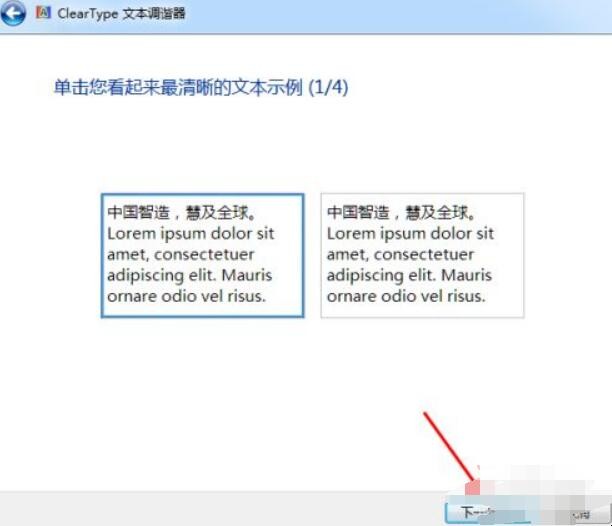
怎么解决电脑字体显示模糊不清晰
6、总共有4步,每步都是找出最清晰的一个即可。点击下一步直到完成。
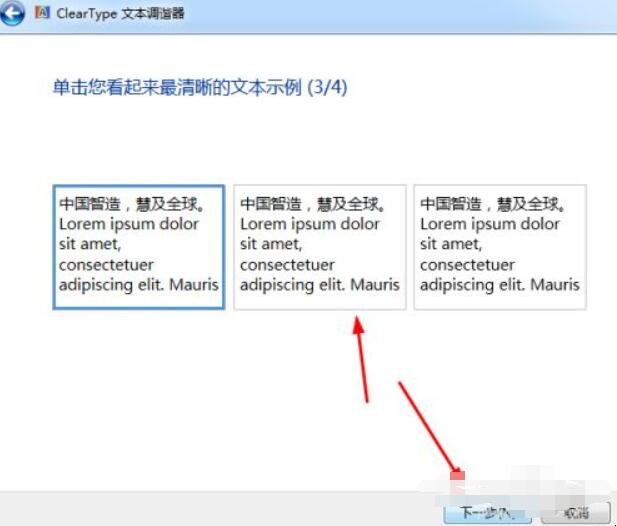
怎么解决电脑字体显示模糊不清晰
7、最后一步点击完成按钮即可。
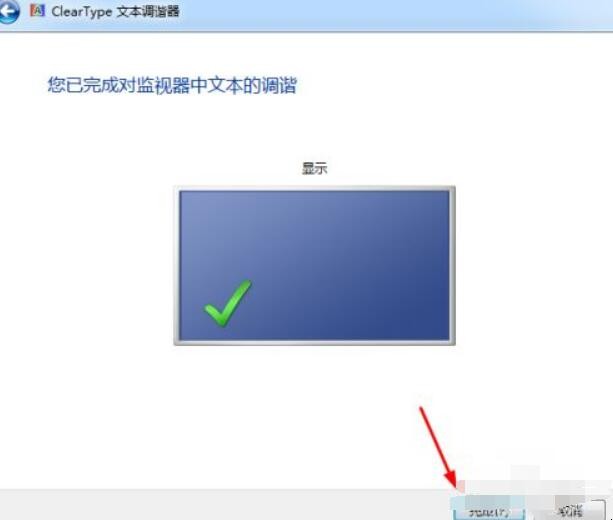
怎么解决电脑字体显示模糊不清晰
猜你喜欢
点击排行



-

《汉宫春晓图》的创作背景是什么
《汉宫春晓图》是明代画家仇英创作的一幅绢本重彩仕女画,现收藏于台北故宫博物院。那么《汉宫春晓图》的创作背景是什么呢?《汉宫春晓图》的创作背景是什么1、仇英生活在江南吴浙一带,该地区工商业非常发达,经济发展较为快速,出现了资本主义萌芽。依托于当时的经济,文化艺术也随之迅速发展。商贾聚集之地,商品经济发达,绘画需求也应不在少数。明代的社会经济对于当时的文化艺术产生影响是不为过的。同时,明代世俗风气经历...
-

练方向盘换手要领 练方向盘的要领
1、双手控制方向盘应两手交替(换手)打,交替的位置应在方向盘的上方,交替的时间很短暂不得过长,否则会造成停顿方向不连续,左、右手控制的范围不得小于半圈,否则会影响打方向的速度。单手控制方向盘手不得离开方向盘(包括换手时),正确的方法应是上半圈握住方向盘,下半圈张开手指用手掌压住方向盘在转手腕的同时转方向盘(简单记住单手转方向手心不得朝上)。注意上半圈要握住方向盘以防脱手,换手时手离开方向盘会造成停...
-

防止猫尿沙发小要领 介绍防止猫尿沙发小办法
1、啤酒去狗尿骚味:先用清水擦干净,然后倒少许啤酒,把拖把投干净后擦地面。2、每个人家里都有的洁厕精,只要在拖地的时候倒点洁厕精,用扫把扫开来,然后用拖把拖地就行了,洁厕精的味道很重、很难闻,最好一个人在家的时候拖,还要多拖几遍,然后把家里的窗子都打开来通风,人也可以出去逛逛,等回来的时候基本上就没有味道了,隔几天就用洁厕精拖一次,很管用。3、给猫咪使用专用的除臭猫砂。猫狗肛门下方和爪子之间各有一...
-

小鲜虾如何做汤 小鲜虾如何做汤好喝
1、主料:小白菜100克、鲜虾4只、粉丝1把、猪肉100克、盐适量、小葱1根、花椒少许、姜丝少许、现磨胡椒粉少许、高汤适量、植物油少许。2、小白菜摘洗干净。3、烧一锅清水,煮沸后把小白菜焯下水。4、然后过下冷水捏干水分。5、小砂锅内倒入少许植物油,加入花椒、姜丝炒香。6、倒入猪肉条炒匀。7、再加入胡萝卜丝、葱花炒匀。8、加入高汤、清水、小白菜大火煮开。9、煮开后,撒上少许现磨胡椒粉转小火炖煮。10...
-

dnf鳗鱼是什么职业
漫游枪手是《地下城与勇士》中的一个角色,射击技术发达,可以使用乱射、移动射击、反击,尽情展示独特的射击技术。职业介绍:漫游是以快速移动攻击而著称的快枪手,善于利用移动跑位找出敌人破绽,加上花式射击技巧,让漫游枪手成为不折不扣的拉风型职业。艰苦坎坷的生存环境,让漫游枪手掌握了任何姿势、任何时刻都能射击敌人的独特射击技能,“乱射”“移动射击”,其优秀的体术能力足以抗衡格斗。dnf鳗鱼是什么职业...
